Alle Möglichkeiten, sich von Windows 10 abzumelden
Windows 10 kommt wieder mit einer anderen Benutzeroberfläche, die eine neue Einstellungs-App und ein anderes Startmenü enthält, ganz im Gegensatz zum Windows 7-Startmenü oder dem Windows 8-Startbildschirm. Es bietet grundlegende Funktionen, an die jeder gewöhnt ist, obwohl es keine Untermenüs für Systemordner hat. Der Netzschalter befindet sich jetzt an einer anderen Stelle und die Befehle zum Sperren oder Abmelden befinden sich an anderer Stelle. Falls Sie interessiert sind, lassen Sie sich von mir durch alle Möglichkeiten führen, wie Sie sich von Ihrer Windows 10-Benutzersitzung abmelden können.
Werbung
Hier sind alle Möglichkeiten, sich von Windows 10 abzumelden.
- Das Startmenü.
Klicken Sie im Startmenü auf Ihren Benutzernamen. Im Dropdown-Menü sehen Sie die Ausloggen Befehl: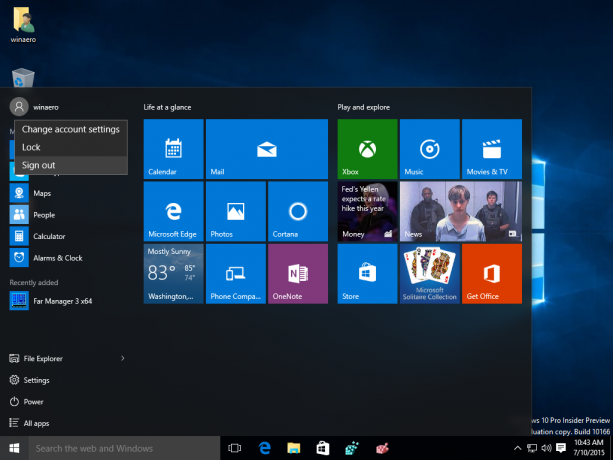
- Win + X Power-Benutzermenü.
Klicken Sie mit der rechten Maustaste auf die Schaltfläche Start in der Taskleiste von Windows 10. Über das Kontextmenü können Sie auf den Befehl Abmelden zugreifen. Alternativ können Sie drücken Gewinnen + x Tastenkombinationen auf der Tastatur. Dies öffnet das Win + X-Menü. Siehe den Artikel Verwenden Sie das Win+X-Menü, um Aufgaben in Windows 10 schneller zu verwalten.
Dies öffnet das Win + X-Menü. Siehe den Artikel Verwenden Sie das Win+X-Menü, um Aufgaben in Windows 10 schneller zu verwalten.
Tipp: siehe vollständige Liste aller Windows-Tastaturkürzel mit Win-Tasten. -
Strg + Alt + Del Sicherheitsbildschirm.
Drücken Sie die Strg + Alt + Del Tastenkombinationen auf der Tastatur zusammen und wählen Sie dort den Befehl Abmelden:
- Der klassische Dialog zum Herunterfahren.
Minimieren Sie alle Fenster, wenn Sie welche geöffnet haben, und klicken Sie auf den Desktop, damit er fokussiert ist. Jetzt drücken Alt + F4 Tastenkombinationen auf der Tastatur zusammen. Wählen Sie im Dialog Windows herunterfahren den Punkt "Abmelden":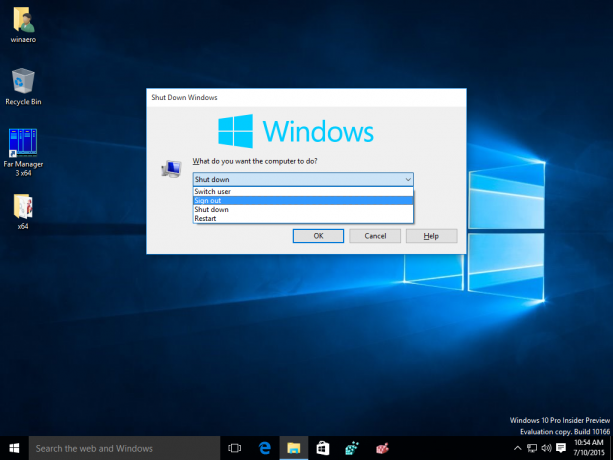 Tipp: siehe So erstellen Sie eine Verknüpfung zum Dialogfeld „Windows herunterfahren“.
Tipp: siehe So erstellen Sie eine Verknüpfung zum Dialogfeld „Windows herunterfahren“.
- Das Konsolentool zum Herunterfahren.
Öffnen Sie eine Eingabeaufforderung und geben Sie Folgendes ein:Herunterfahren -L
Dadurch werden Sie von Windows 10 abgemeldet:
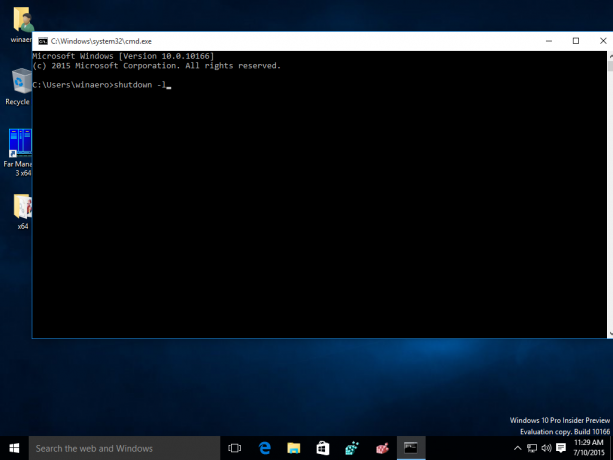
Das ist es. Zum Glück behält Microsoft diese Optionen in Windows 10 bei, sodass jeder seinen bevorzugten Weg wählen kann.

